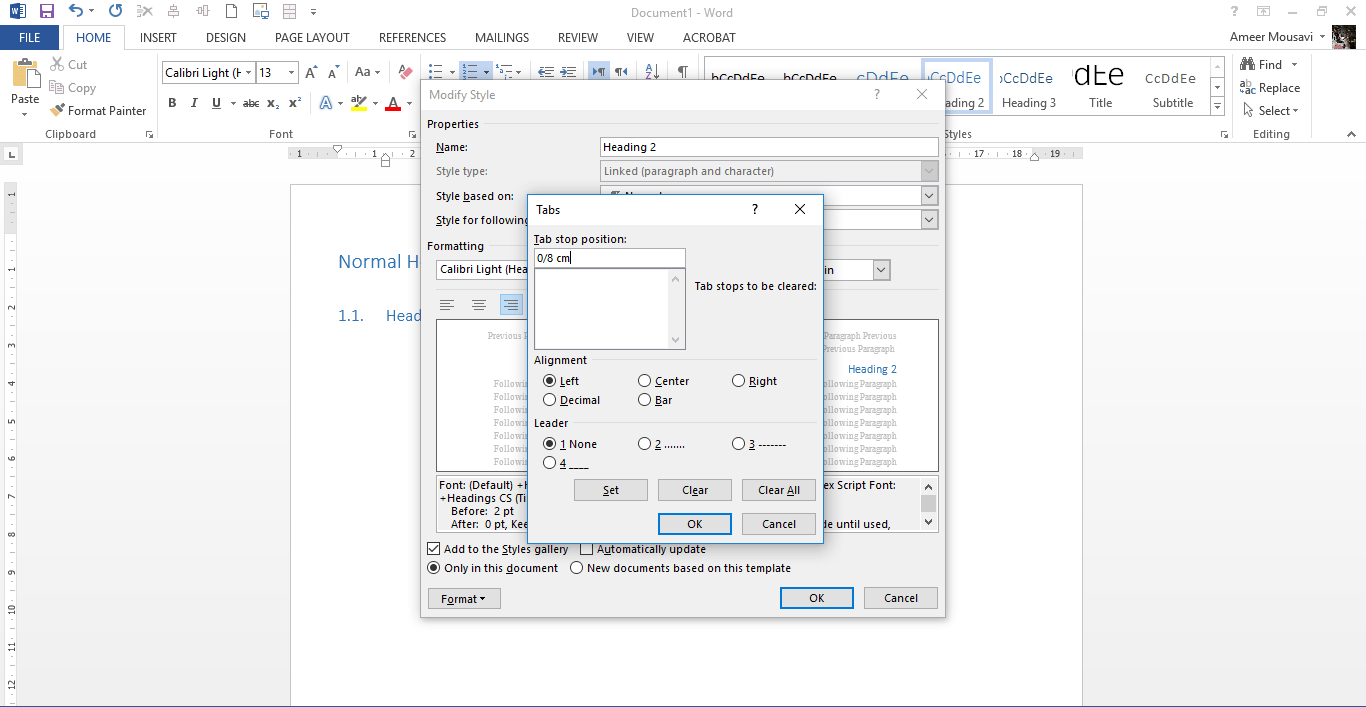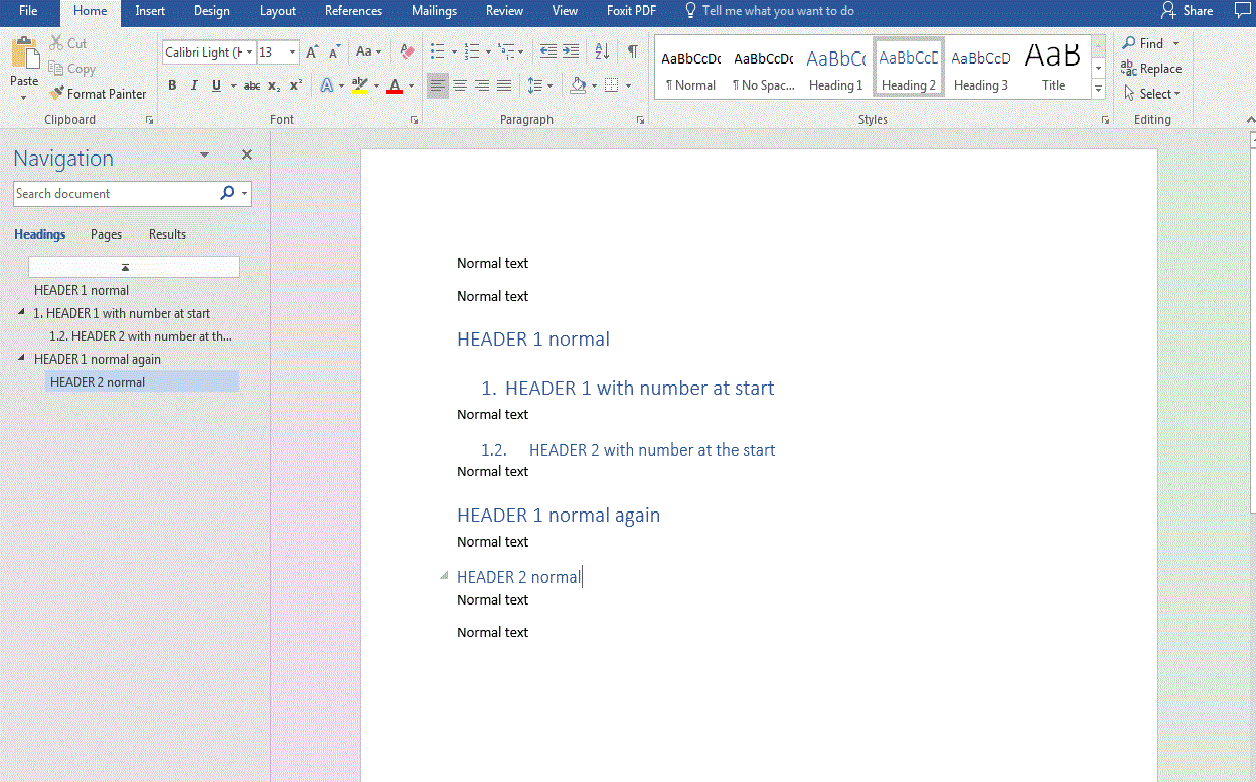Автоматическая нумерация MS Word в заголовках - как убрать уровень отступа?
Использование MS Word 2016. Я хочу добавить пронумерованные заголовки.
Поэтому я выбираю формат Хэдинга 1. Я ввожу "1. Мой заголовок" и нажимаю "Ввод".
Я вижу, что мой заголовок был преобразован в нумерованный список - я могу добавить / вставить / удалить другие заголовки 1, так что все хорошо...
Однако это также делает отступ для всех моих заголовков (то же самое для заголовков 2, 3 и т. Д.).
как получить нумерованный список, но без отступов? Я могу вручную изменить их, щелкнув правой кнопкой мыши -> пункт -> Отступ -> слева -> установить на 0 (было 0,63 см), но это больно делать все время....
Примечание: я выбираю тип шрифта и затем набираю точно текст каждой строки. Я не применяю никакой нумерации или отступов.
Например, выберите "Обычный шрифт", введите "Обычный текст", нажмите "Ввод". Выберите шрифт header1, введите "1. HEADER 1 с номером в начале" и нажмите ввод. Это буквально все, что я делаю. Это был совершенно новый документ.
2 ответа
На вкладке " Главная " в группе " Абзац " выберите " Многоуровневый список" > " Определить новый многоуровневый список".
В диалоговом окне нажмите " Установить для всех уровней" и установите для позиции " Пуля / число" для поля первого уровня значение 0 пунктов, а также убедитесь, что для дополнительного поля для каждого поля уровня также установлено значение 0 пунктов.
Вы также можете настроить положение текста для значения первого уровня, если считаете, что между числами и текстом заголовка слишком много места. Или, если вы просто хотите, чтобы вместо пробела оставался обычный символ пробела, вернитесь в главное диалоговое окно, нажмите " Еще" и измените значение поля " Отслеживать число с полем" с символа табуляции на " Пробел".
Если вы не хотите, чтобы Word сначала преобразовывал числа, которые вы вводите вручную, в автонумерацию, чтобы вам не пришлось беспокоиться об этой проблеме, выберите Файл > Параметры > Проверка. Нажмите Параметры автозамены, а затем на вкладке Автоформат по мере ввода снимите флажок Автоматически нумерованные списки.
Я нашел ответ после нескольких попыток. Щелкните правой кнопкой мыши на Heading 2 в Styles раздел. выберите Modify, Затем в нижней части диалогового окна нажмите на Format кнопка> Выбрать Paragraph > Выбрать Tabs внизу. Так же, как на картинке, введите пользовательский номер с единицей измерения (см или мм или дюйм). Нажмите Set, Нажмите OK дважды:)